Microsoft introducerade lösenordsfri inloggningsfunktionalitet i webbläsaren Microsoft Edge i oktober 2018-uppdateringen för Windows 10.
Den nya säkerhetsfunktionen låser upp alternativ för att logga in på Microsoft-tjänster utan att behöva ange ett lösenord. funktionaliteten är begränsad till Microsoft Edge för närvarande och till tjänster av Microsoft som OneDrive, Microsoft Store, Outlook eller Skype.
Microsoft Edge stöder två huvudlösenordsfria autentiseringsmetoder: Windows Hello eller FIDO2-baserad.
Windows Hello är inte en ny tjänst; Windows 10-användare kan använda den för att logga in på sina konton på enheter som kör Windows 10. Support utökas till Microsoft Edge i Windows 10 version 1809 för att aktivera lösenordsfria inloggningar med Windows Hello.
Microsoft lade också till stöd för FIDO2-baserade säkerhetsnycklar i den nya funktionsuppdateringen. Windows-användare kan använda en säkerhetsnyckel, t.ex.g. från Yubico eller Feitian Technology för att logga in på Microsoft-konton i Microsoft Edge. Listan med funktioner som säkerhetsnycklar behöver stödas finns på Microsoft Docs-webbplatsen.
FIDO2-baserade säkerhetsnycklar kan anslutas till USB-portar på Windows 10-enheter.
Ställa in de nya autentiseringsalternativen
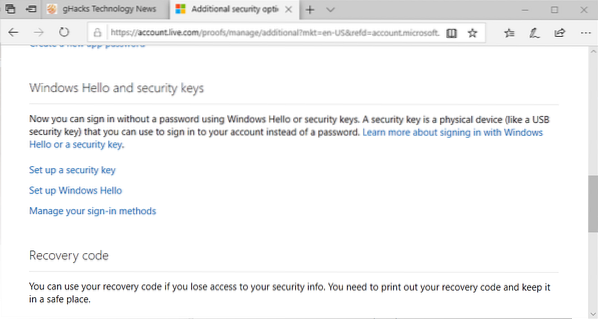
Information om hur du ställer in en säkerhetsnyckel eller Windows Hello för att logga in på Microsoft-tjänster i Microsoft Edge tillhandahålls inte av Microsoft i själva meddelandet på Windows-bloggen, men du hittar instruktioner på Microsoft 365-bloggen.
Så här ställer du in den nya säkerhetsfunktionen:
- Öppna följande länk i Microsoft Edge: https: // konto.leva.com / bevis / hantera / ytterligare?mkt = en-US & refd = konto.Microsoft.com & refp = säkerhet
- Obs! Du kan öppna länken i en annan webbläsare men kan få meddelandet "Din webbläsare eller operativsystem stöder inte detta".
- Du kan bli ombedd att logga in på ditt Microsoft-konto.
- Bläddra ner till avsnittet Windows Hello och säkerhetsnycklar på sidan.
- Välj "Ställ in en säkerhetsnyckel" om du vill använda en FIDO2-baserad säkerhetsnyckel för inloggning med Edge.
- Välj "Ställ in Windows Hello" om du vill använda Windows Hello för det istället.
- Du kan bli ombedd att logga in på Microsoft-kontot (igen).
- Följ instruktionerna från och med den här punkten för att ställa in din föredragna inloggningsmetod i Edge.
Microsoft visar instruktioner på nästa sida. Om du valde att ställa in en säkerhetsnyckel förklarar Microsoft att du antingen måste ansluta den och trycka på guldcirkeln på enheten om den är ansluten via USB eller hålla den nära NFC-läsaren och trycka på guldcirkelknappen om den använder NFC.
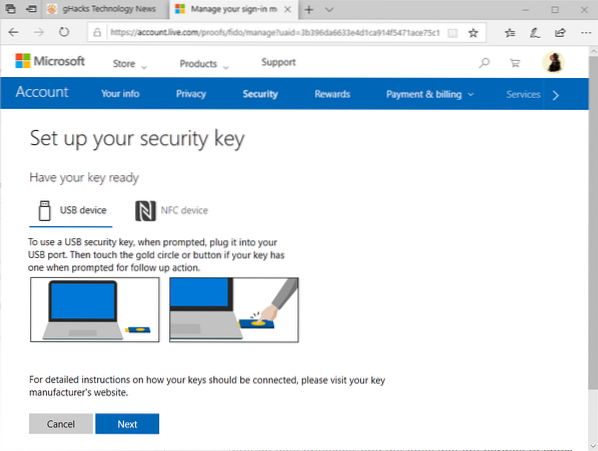
Anslut säkerhetsnyckeln när du blir ombedd att göra det och följ instruktionerna på skärmen för att slutföra installationen. Du kan använda den nya autentiseringsmetoden från det ögonblicket när du loggar in på Microsoft-tjänster med Edge-webbläsaren.
När du loggar in nästa gång i Microsoft Edge väljer du Fler alternativ> Använd en säkerhetsnyckel för att använda den för att logga in.
Avslutande ord
Microsoft tror att lösenordstiden slutar och att lösenordsfria autentiseringsmetoder som Windows Hello eller med säkerhetsnycklar är vägen att gå framåt.
Funktionaliteten är ganska begränsad vid denna tidpunkt eftersom den endast stöder Microsofts onlinetjänster och kräver att användare använder Microsoft Edge.
Vissa lösenordshanterare, till exempel Last Pass, stöder också säkerhetsnycklar. Vi granskade den första Yubico-enheten 2010.
Microsoft planerar att införa samma autentiseringsfunktionalitet för arbets- och skolkonton i Azure Active Directory nästa år.
Nu är du: vad är din föredragna inloggningsmetod?
 Phenquestions
Phenquestions


